5.4 经典例题
本节内容读者可在计算机上实操,也可在随书光盘中的“手把手教学”板块中进行模拟练习。(例5-1~例5-22对应光盘中第5章501~522)
例5-1将当前工作表先垂直并排显示,然后将Book1中的Sheet1移动到Book2中的Sheet3之前。
解析:本题主要考核“重排窗口”和“移动工作表”这两个考点。
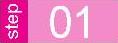 单击【窗口】菜单→【重排窗口】命令,打开【重排窗口】对话框,如图5-28所示。
单击【窗口】菜单→【重排窗口】命令,打开【重排窗口】对话框,如图5-28所示。
 选中【垂直并排】单选框,单击【确定】按钮。
选中【垂直并排】单选框,单击【确定】按钮。
 单击【编辑】菜单→【移动或复制工作表】命令,打开【移动或复制工作表】对话框,如图5-29所示。
单击【编辑】菜单→【移动或复制工作表】命令,打开【移动或复制工作表】对话框,如图5-29所示。
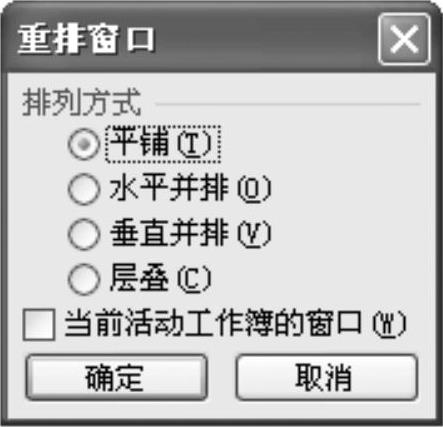
图5-28 【重排窗口】对话框
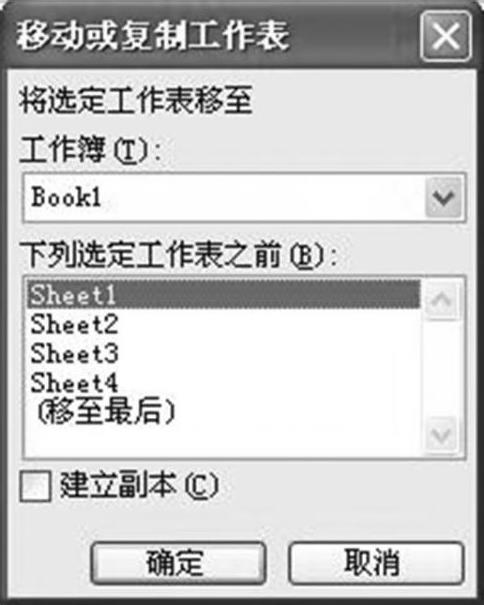
图5-29 【移动或复制工作表】对话框
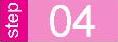 单击【工作簿】下拉列表中选择【Book2】,单击【下列选定工作表之前】列表中的【Sheet3】。
单击【工作簿】下拉列表中选择【Book2】,单击【下列选定工作表之前】列表中的【Sheet3】。
 单击【确定】按钮。
单击【确定】按钮。
例5-2 将当前工作簿中的Sheet1复制一份到Sheet3之后。
解析:本题主要考核“复制工作表”这个考点。
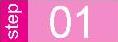 单击【编辑】菜单→【移动或复制工作表】命令,打开【移动或复制工作表】对话框。
单击【编辑】菜单→【移动或复制工作表】命令,打开【移动或复制工作表】对话框。
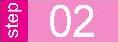 单击【下列选定工作表之前】列表框中的【移至最后】,选中【建立副本】复选框,如图5-30所示。
单击【下列选定工作表之前】列表框中的【移至最后】,选中【建立副本】复选框,如图5-30所示。
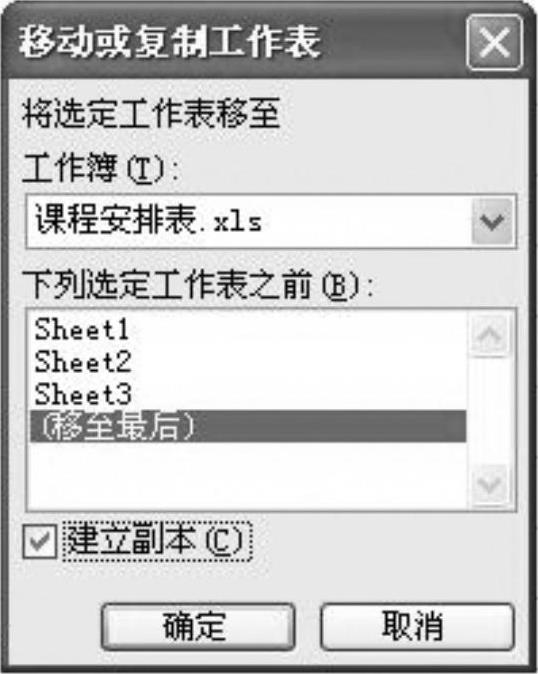
图5-30 设置【移动或复制工作表】
 单击【确定】按钮。
单击【确定】按钮。
例5-3 删除当前工作表。
解析:本题主要考核“删除工作表”这个考点。
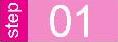 单击【编辑】菜单→【删除工作表】命令,打开【Microsoft Excel】警告窗口,如图5-31所示。
单击【编辑】菜单→【删除工作表】命令,打开【Microsoft Excel】警告窗口,如图5-31所示。

图5-31 【Microsoft Excel】警告窗口
 单击【删除】按钮。
单击【删除】按钮。
例5-4 将当前工作表移动到桌面已经打开的“学生成绩表”工作簿中的“Sheet3”之前。
解析:本题主要考核“移动工作表”这个考点。
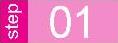 单击【编辑】菜单→【移动或复制工作表】命令,打开【移动或复制工作表】对话框。
单击【编辑】菜单→【移动或复制工作表】命令,打开【移动或复制工作表】对话框。
 单击【工作簿】的下拉列表框,选择【学生成绩表.xls】,单击【下列选定工作表之前】下拉列表框中的【Sheet3】。
单击【工作簿】的下拉列表框,选择【学生成绩表.xls】,单击【下列选定工作表之前】下拉列表框中的【Sheet3】。
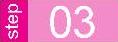 单击【确定】按钮。
单击【确定】按钮。
例5-5 撤销当前被保护的工作表“一月份”,密码是:123。
解析:本题主要考核“保护工作簿”这个考点。
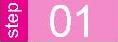 单击【工具】菜单→【保护】命令→【撤销工作表保护】,打开【撤销工作表保护】对话框,如图5-32所示。
单击【工具】菜单→【保护】命令→【撤销工作表保护】,打开【撤销工作表保护】对话框,如图5-32所示。
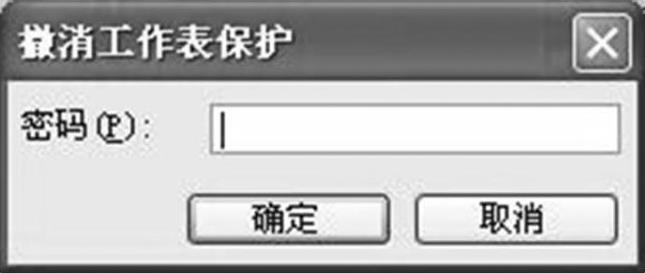
图5-32 【撤销工作表保护】对话框
 在【密码】文本框中输入“123”。
在【密码】文本框中输入“123”。
 单击【确定】按钮。
单击【确定】按钮。
例5-6 保护当前工作簿的结构,密码为:1234567。
解析:本题主要考核“保护工作簿”这个考点。
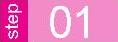 单击【工具】菜单→【保护】→【保护工作簿】命令,打开【保护工作簿】对话框。
单击【工具】菜单→【保护】→【保护工作簿】命令,打开【保护工作簿】对话框。
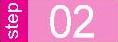 选中【结构】复选框,在【密码】文本框中输入数字“1234567”。
选中【结构】复选框,在【密码】文本框中输入数字“1234567”。
 单击【确定】按钮。
单击【确定】按钮。
例5-7 对当前工作表所有单元格设置锁定保护,可选择任意单元格并使其生效,单击后再双击任意单元格查看效果。
解析:本题主要考核“保护单元格”这个考点。
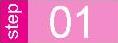 单击表格左上角的【全选】按钮。
单击表格左上角的【全选】按钮。
 单击【格式】菜单→【单元格】命令,打开【单元格格式】对话框。
单击【格式】菜单→【单元格】命令,打开【单元格格式】对话框。
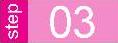 单击【保护】选项卡,选中【锁定】复选框,如图5-33所示。
单击【保护】选项卡,选中【锁定】复选框,如图5-33所示。
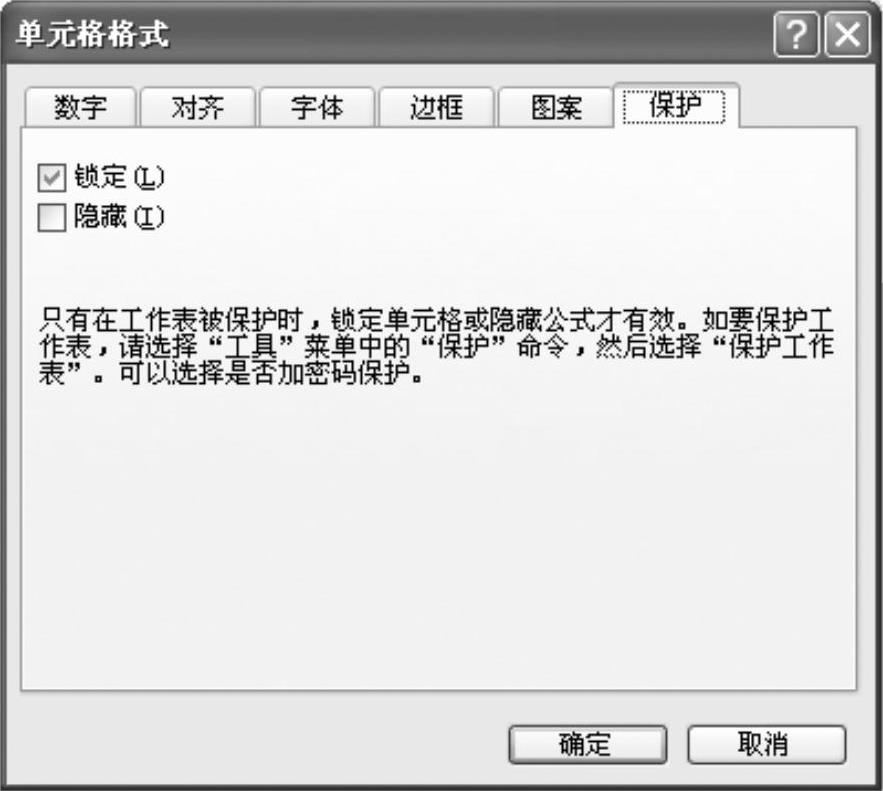
图5-33 选中【锁定】复选框
 单击【确定】按钮。
单击【确定】按钮。
 单击【工具】菜单→【保护】→【保护工作表】命令,打开【保护工作表】对话框,如图5-34所示。
单击【工具】菜单→【保护】→【保护工作表】命令,打开【保护工作表】对话框,如图5-34所示。
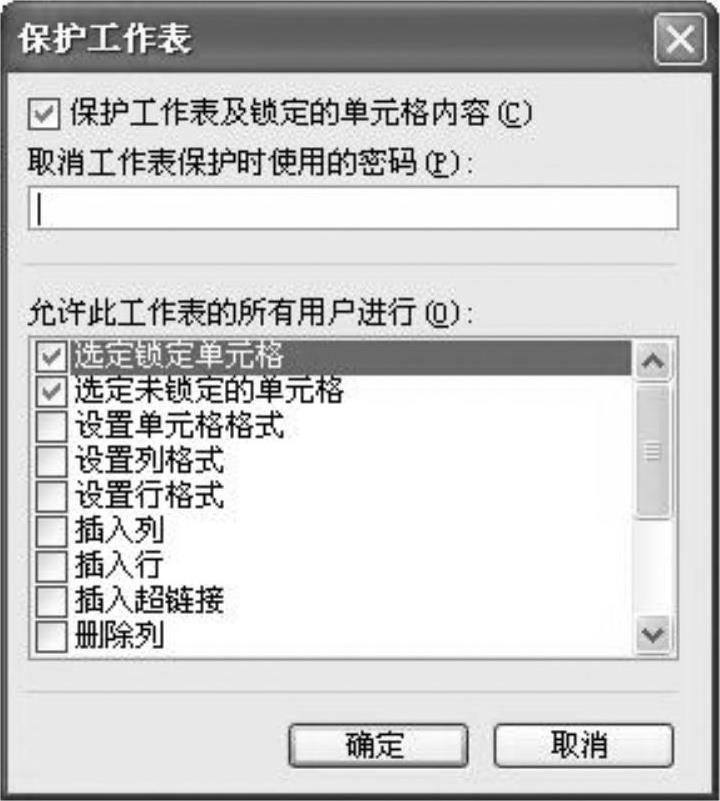
图5-34 【保护工作表】对话框
 单击【确定】按钮。
单击【确定】按钮。
 在工作区范围内单击鼠标左键。
在工作区范围内单击鼠标左键。
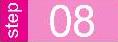 双击任意单元格查看效果。
双击任意单元格查看效果。
例5-8 将当前工作簿中的Sheet1重命名为“师资情况表”。
解析:本题主要考核“重命名工作表”这个考点。
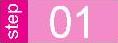 单击【格式】菜单→【工作表】→【重命名】命令,如图5-35所示。
单击【格式】菜单→【工作表】→【重命名】命令,如图5-35所示。

图5-35 【重命名】后的显示
 输入“师资情况表”。
输入“师资情况表”。
 单击工作表任意位置查看效果。
单击工作表任意位置查看效果。
例5-9 显示当前工作表中隐藏的列。
解析:本题主要考核“取消工作表中对列的隐藏”这个考点。
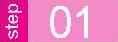 选中A、C两列。
选中A、C两列。
 单击【格式】菜单→【列】→【取消隐藏】命令。
单击【格式】菜单→【列】→【取消隐藏】命令。
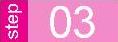 在工作区范围内单击鼠标左键。
在工作区范围内单击鼠标左键。
例5-10 隐藏当前工作簿中的“答辩表”工作表。
解析:本题主要考核“隐藏工作表”这个考点。
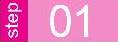 单击【答辩表】工作表标签。
单击【答辩表】工作表标签。
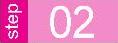 单击【格式】菜单→【工作表】→【隐藏】命令。
单击【格式】菜单→【工作表】→【隐藏】命令。
例5-11 在当前工作表中冻结A、B两列。
解析:本题主要考核“冻结窗格”这个考点。
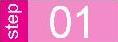 单击选中A列,然后按住<Ctrl>键的同时单击B列。
单击选中A列,然后按住<Ctrl>键的同时单击B列。
 单击【窗口】菜单→【冻结窗格】命令,结果如图5-36所示。
单击【窗口】菜单→【冻结窗格】命令,结果如图5-36所示。
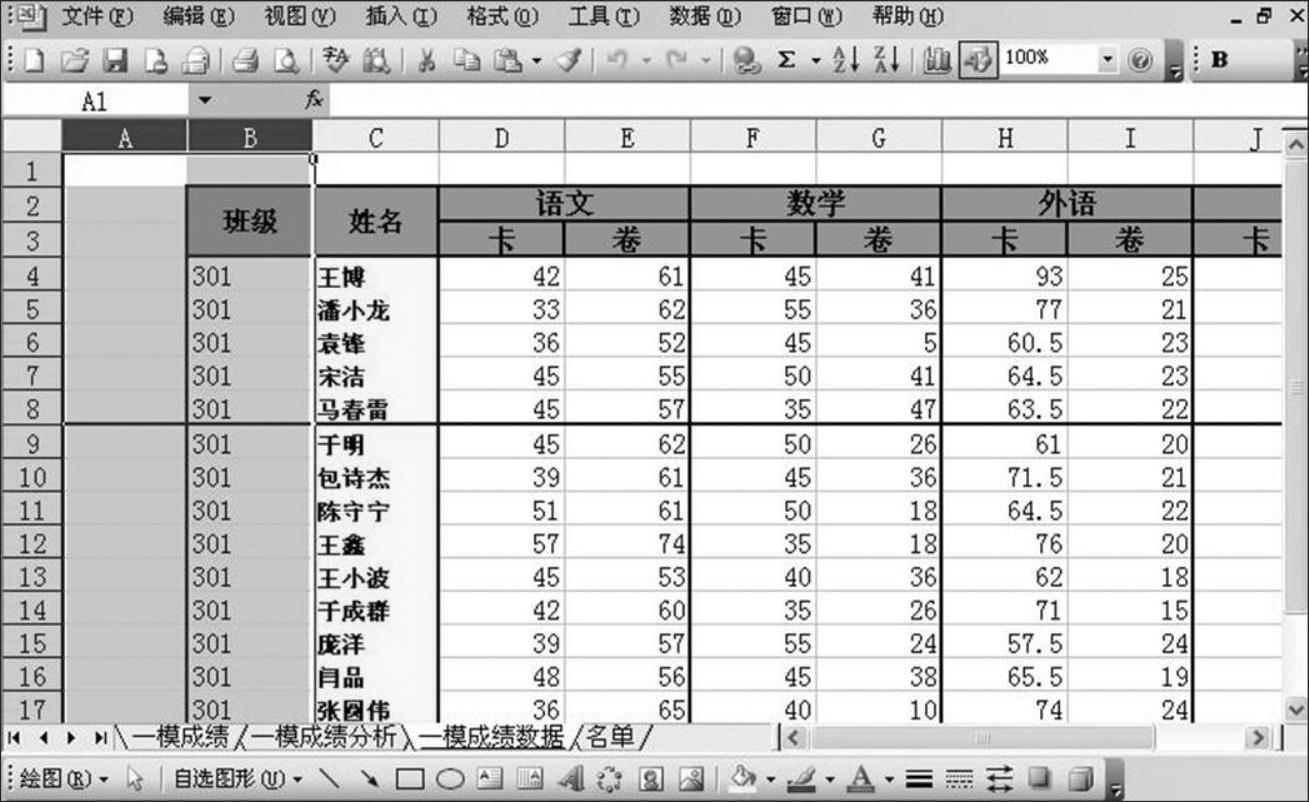
图5-36 冻结窗格
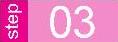 在编辑区任意位置单击鼠标左键。
在编辑区任意位置单击鼠标左键。
例5-12 取消对当前工作表的冻结。
解析:本题主要考核“冻结窗格”这个考点。
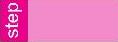 单击【窗口】菜单→【取消冻结窗格】命令。
单击【窗口】菜单→【取消冻结窗格】命令。
例5-13 将窗口的层叠排列方式改为垂直并排,并将“成绩表2”窗口切换为活动窗口。
解析:本题主要考核“重排窗口”这个考点。
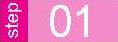 单击【窗口】菜单→【重排窗口】命令,打开【重排窗口】对话框,如图5-37所示。
单击【窗口】菜单→【重排窗口】命令,打开【重排窗口】对话框,如图5-37所示。
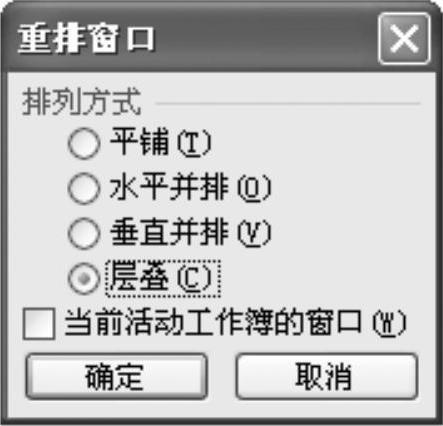
图5-37 【重排窗口】对话框
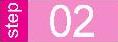 选中【垂直并排】单选框,单击【确定】按钮。
选中【垂直并排】单选框,单击【确定】按钮。
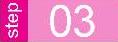 单击【成绩表2】窗口任意位置即可将其切换为活动窗口。
单击【成绩表2】窗口任意位置即可将其切换为活动窗口。
例5-14 隐藏当前“成绩表”工作表,并取消隐藏“学分表”工作表。
解析:本题主要考核“隐藏工作簿”这个考点。
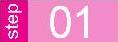 单击【窗口】菜单→【隐藏】命令。
单击【窗口】菜单→【隐藏】命令。
 单击【窗口】菜单→【取消隐藏】命令,打开【取消隐藏】对话框,如图5-38所示。
单击【窗口】菜单→【取消隐藏】命令,打开【取消隐藏】对话框,如图5-38所示。

图5-38 【取消隐藏】对话框
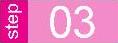 选择【取消隐藏工作簿】列表框中的【学分表.xls】。
选择【取消隐藏工作簿】列表框中的【学分表.xls】。
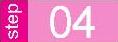 单击【确定】按钮。
单击【确定】按钮。
例5-15 将当前工作表水平并排显示,再将“新建Microsoft Excel工作表”中的sheet1复制移动到“新建Microsoft Excel工作表(2)”中的sheet3之后(使用鼠标操作)。
解析:本题主要考核“重排窗口”和“移动工作表”这两个考点。
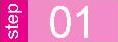 单击【窗口】菜单→【重排窗口】命令,打开【重排窗口】对话框。
单击【窗口】菜单→【重排窗口】命令,打开【重排窗口】对话框。
 单击【水平并排】单选框,单击【确定】按钮,结果如图5-39所示。
单击【水平并排】单选框,单击【确定】按钮,结果如图5-39所示。
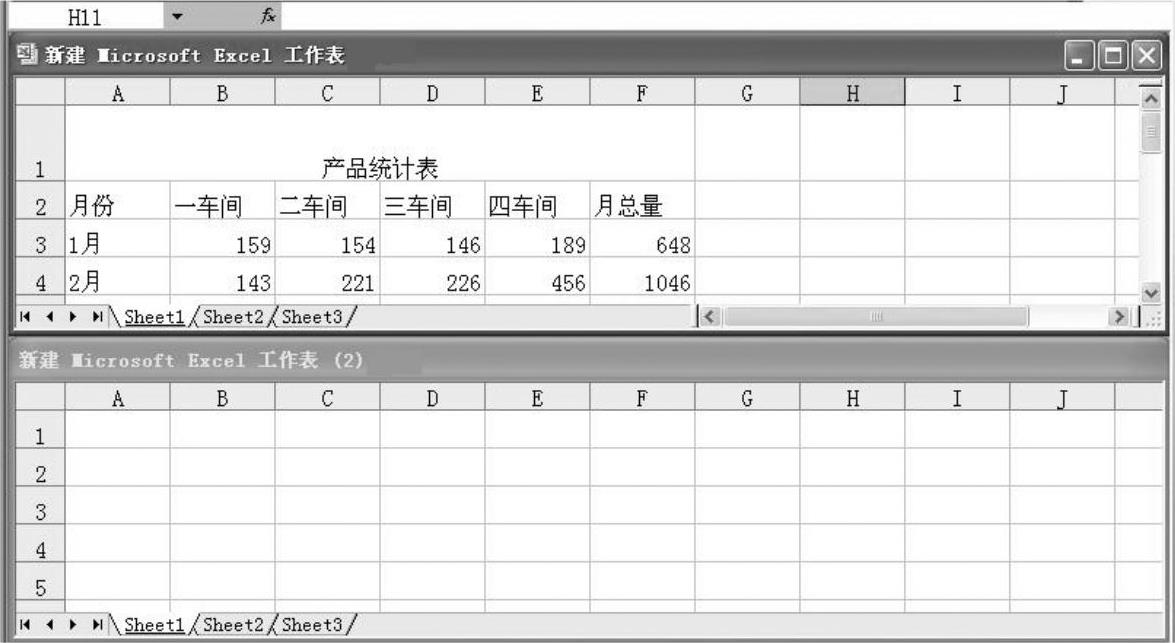
图5-39 水平并排窗口
 在“新建Microsoft Excel工作表”的【sheet1】工作表标签上按下鼠标左键并按下<Ctrl>键,拖动到“新建Microsoft Excel工作表(2)”中的【sheet3】后。
在“新建Microsoft Excel工作表”的【sheet1】工作表标签上按下鼠标左键并按下<Ctrl>键,拖动到“新建Microsoft Excel工作表(2)”中的【sheet3】后。
例5-16 将当前工作簿设置的保护“结构”和“窗口”改为只保护“窗口”,原密码为3333,新密码设置为N3。
解析:本题主要考核“保护工作表”这个考点。
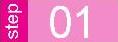 单击【工具】菜单→【保护】→【撤销工作薄保护】命令,打开【撤销工作薄保护】对话框,如图5-40所示。
单击【工具】菜单→【保护】→【撤销工作薄保护】命令,打开【撤销工作薄保护】对话框,如图5-40所示。
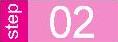 在【密码】框中输入“3333”并确定。
在【密码】框中输入“3333”并确定。
 单击【工具】菜单→【保护】→【保护工作薄】命令,打开【保护工作薄】对话框。
单击【工具】菜单→【保护】→【保护工作薄】命令,打开【保护工作薄】对话框。
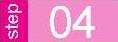 取消已选中的【结构】复选框,然后在【密码】框中输入“N3”。
取消已选中的【结构】复选框,然后在【密码】框中输入“N3”。
 单击【确定】按钮,打开【确认密码】对话框,如图5-41所示。
单击【确定】按钮,打开【确认密码】对话框,如图5-41所示。
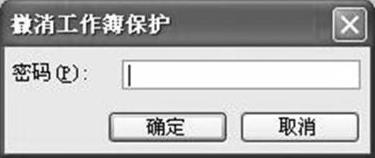
图5-40 【撤销工作薄保护】对话框
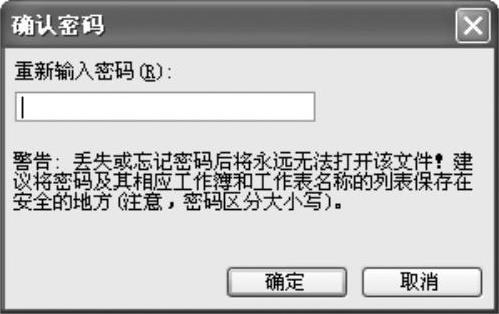
图5-41 【确认密码】对话框
 在【重新输入密码】密码框中输入“N3”。
在【重新输入密码】密码框中输入“N3”。
 单击【确定】按钮。
单击【确定】按钮。
例5-17 在当前工作簿中,依次选定Sheet1,Sheet3,Sheet5。
解析:本题主要考核“选择工作表”考点中的“选定多个不连续的工作表”。
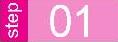 单击工作表标签【Sheet1】。
单击工作表标签【Sheet1】。
 按<Ctrl>键的同时单击工作表标签【Sheet3】。
按<Ctrl>键的同时单击工作表标签【Sheet3】。
 按<Ctrl>键的同时单击工作表标签【Sheet5】。
按<Ctrl>键的同时单击工作表标签【Sheet5】。
例5-18 如图5-42所示,选定当前工作簿中的所有工作表。
解析:本题主要是考核“选择工作表”考点中的“选定全部工作表”。
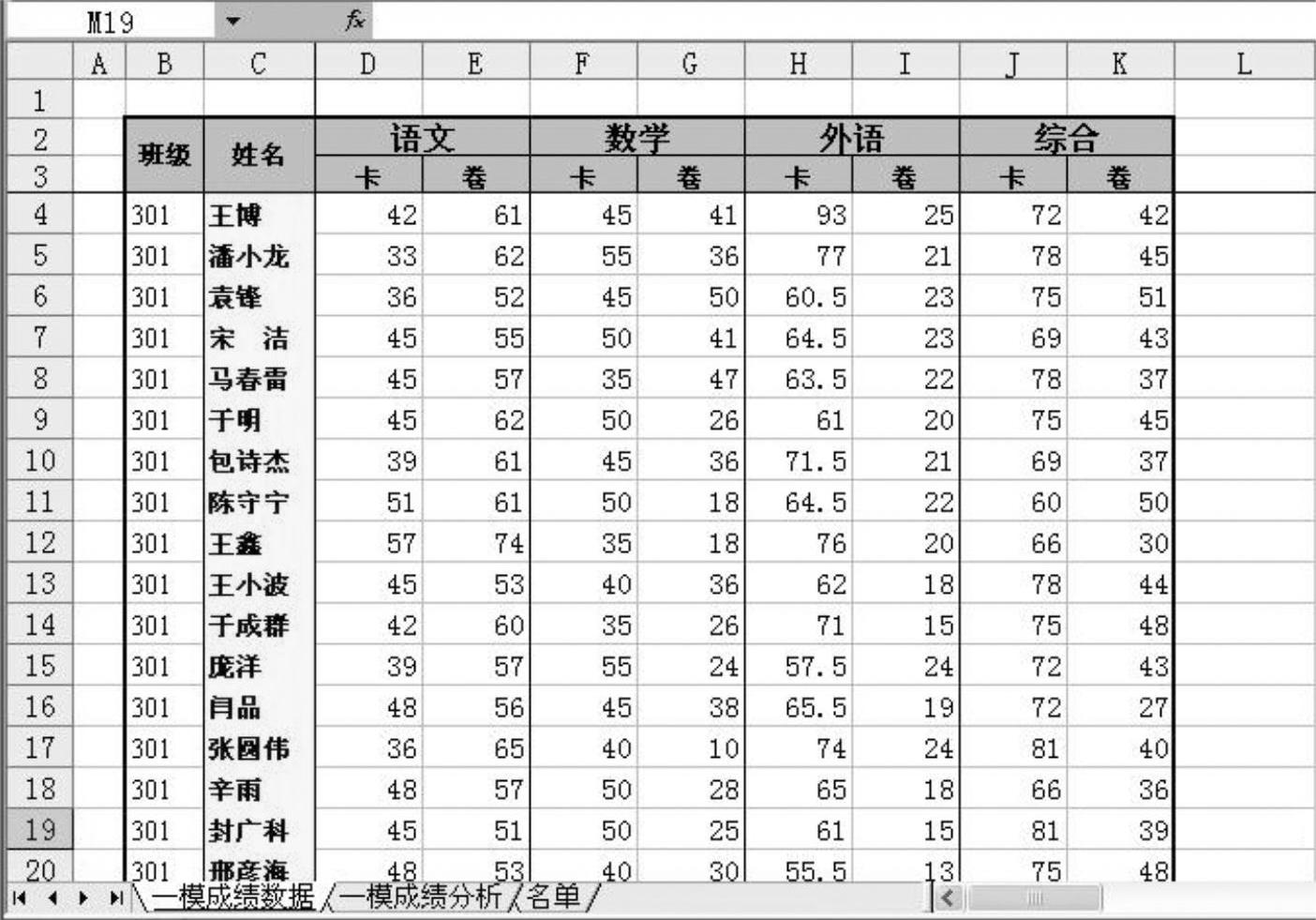
图5-42 当前工作簿
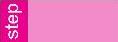 在工作表标签【一模成绩数据】上单击鼠标右键,在弹出的快捷菜单中选择【选定全部工作表】命令,如图5-43所示。
在工作表标签【一模成绩数据】上单击鼠标右键,在弹出的快捷菜单中选择【选定全部工作表】命令,如图5-43所示。
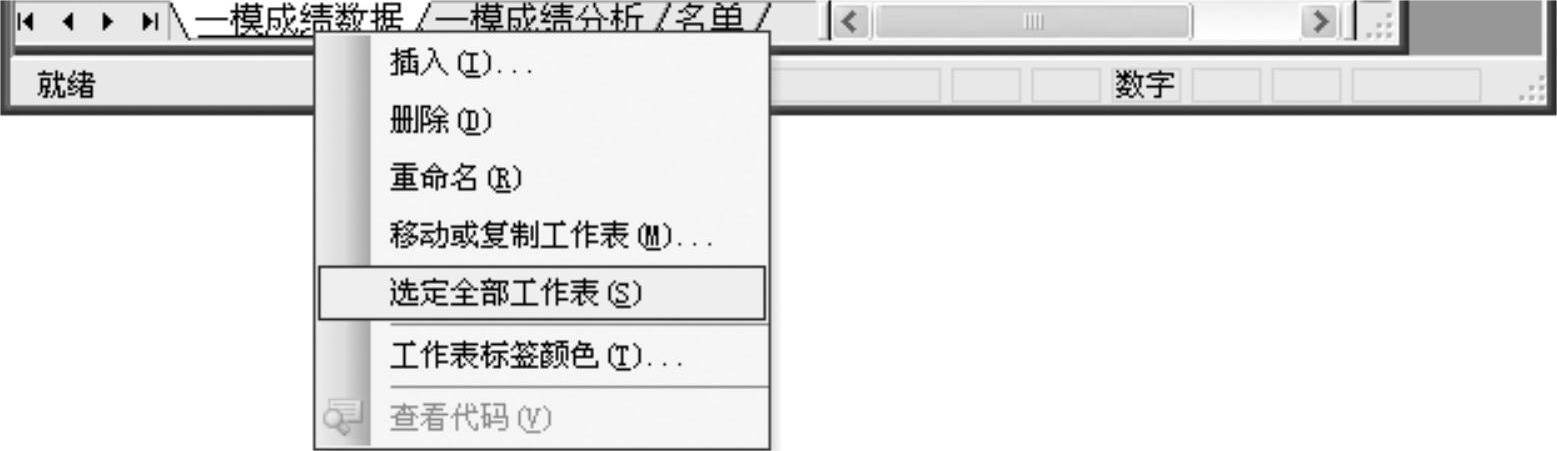
图5-43 选中【选定全部工作表】
例5-19 在工作表Sheet2与Sheet3之间插入一张新的工作表,并将工作表Sheet2中的内容复制到Sheet8中的相同区域内。
解析:本题主要考核“插入新工作表”和“复制工作表”这两个考点。
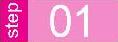 单击工作表标签【Sheet3】。
单击工作表标签【Sheet3】。
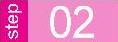 单击【插入】菜单→【工作表】命令,打开【插入】对话框,如图5-44所示。
单击【插入】菜单→【工作表】命令,打开【插入】对话框,如图5-44所示。
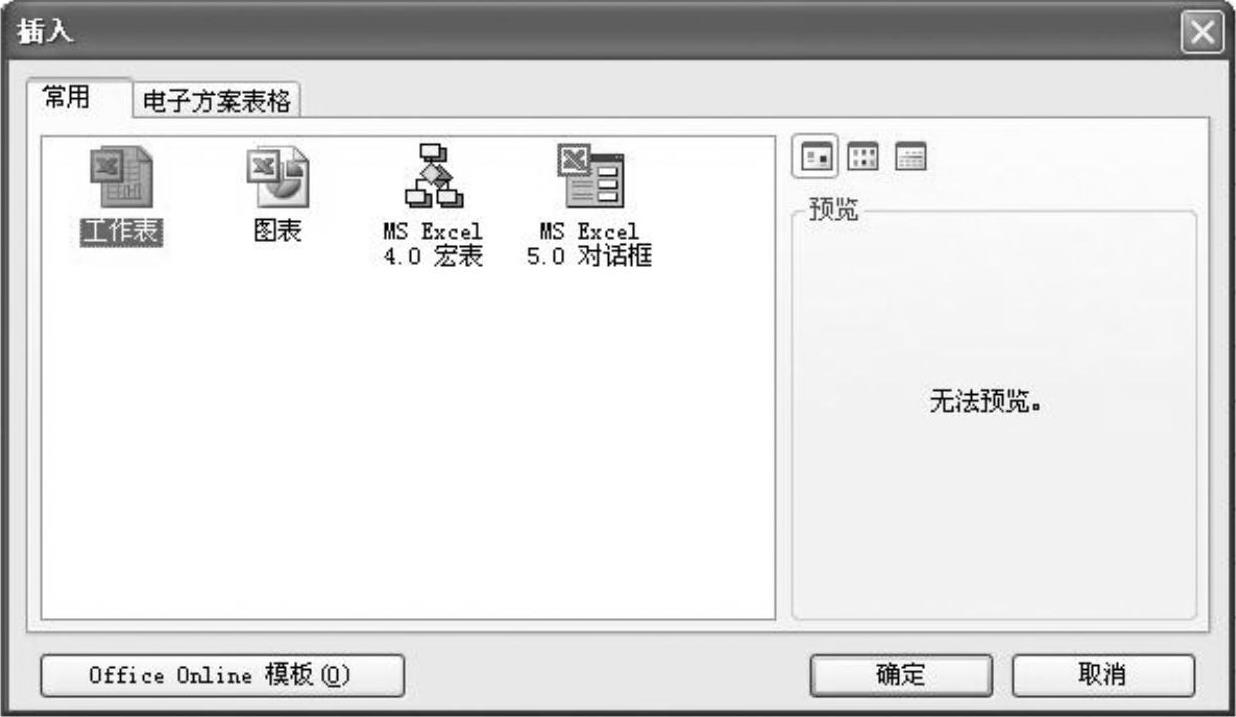
图5-44 【插入】对话框
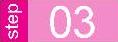 单击【确定】按钮。
单击【确定】按钮。
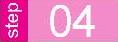 单击【Sheet2】工作表,拖动鼠标选中【A1:G10】单元格区域。
单击【Sheet2】工作表,拖动鼠标选中【A1:G10】单元格区域。
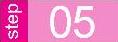 单击【编辑】菜单→【复制】命令,单击工作表标签【Sheet8】,单击【编辑】菜单→【粘贴】命令,即可完成工作表复制。
单击【编辑】菜单→【复制】命令,单击工作表标签【Sheet8】,单击【编辑】菜单→【粘贴】命令,即可完成工作表复制。
 在工作区范围内单击鼠标左键。
在工作区范围内单击鼠标左键。
例5-20 对当前工作表设置保护,只允许用户选定单元格并进行排序操作,密码为“xy”。
解析:本题主要考核“保护单元格”这个考点。
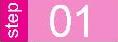 单击【工具】菜单→【保护】→【保护工作表】命令,打开【保护工作表】对话框。
单击【工具】菜单→【保护】→【保护工作表】命令,打开【保护工作表】对话框。
 在【取消工作表保护时使用的密码】文本框中输入“xy”,选中【选定锁定单元格】复选框,向下拖动滚动条,选中【排序】复选框。
在【取消工作表保护时使用的密码】文本框中输入“xy”,选中【选定锁定单元格】复选框,向下拖动滚动条,选中【排序】复选框。
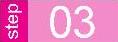 单击【确定】按钮,打开【确认密码】对话框。
单击【确定】按钮,打开【确认密码】对话框。
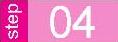 在【重新输入密码】文本框中输入“xy”。
在【重新输入密码】文本框中输入“xy”。
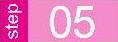 单击【确定】按钮。
单击【确定】按钮。
例5-21 将新建工作簿的默认工作表数目设置为5。
解析:本题主要考核“改变在打开工作簿时默认的工作表数”这个考点。
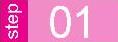 单击【工具】菜单→【选项】命令,打开【选项】对话框,如图5-45所示。
单击【工具】菜单→【选项】命令,打开【选项】对话框,如图5-45所示。
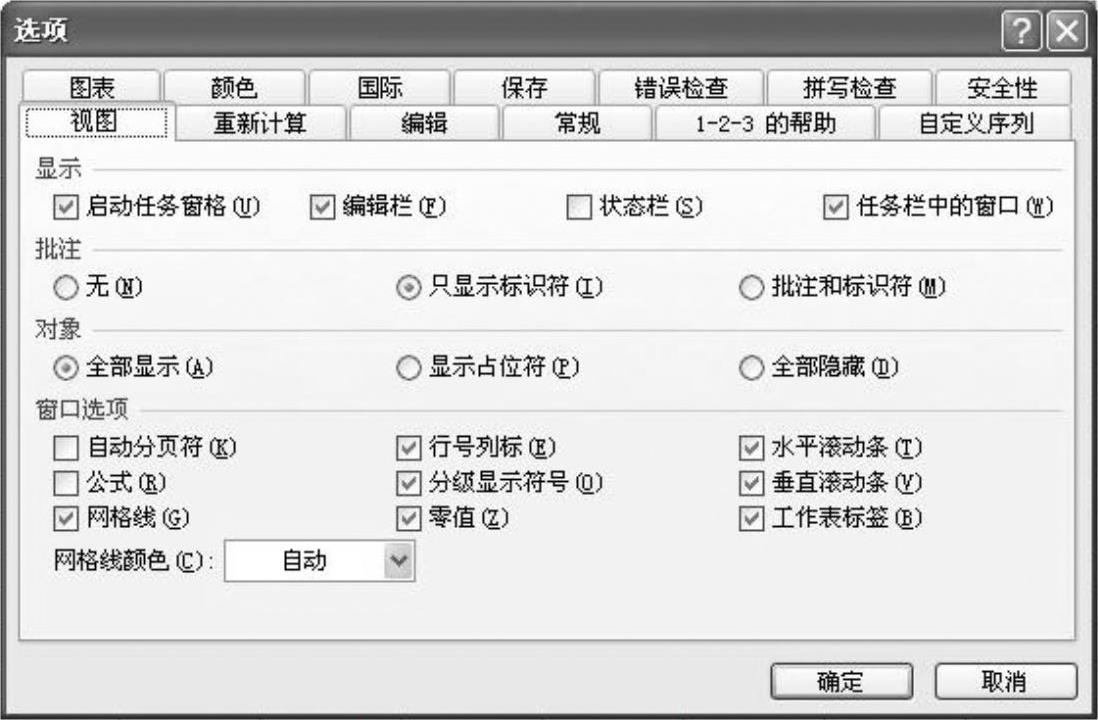
图5-45 【选项】对话框
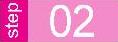 单击【常规】选项卡,设置【新工作簿内的工作表数】为“5”,如图5-46所示。
单击【常规】选项卡,设置【新工作簿内的工作表数】为“5”,如图5-46所示。
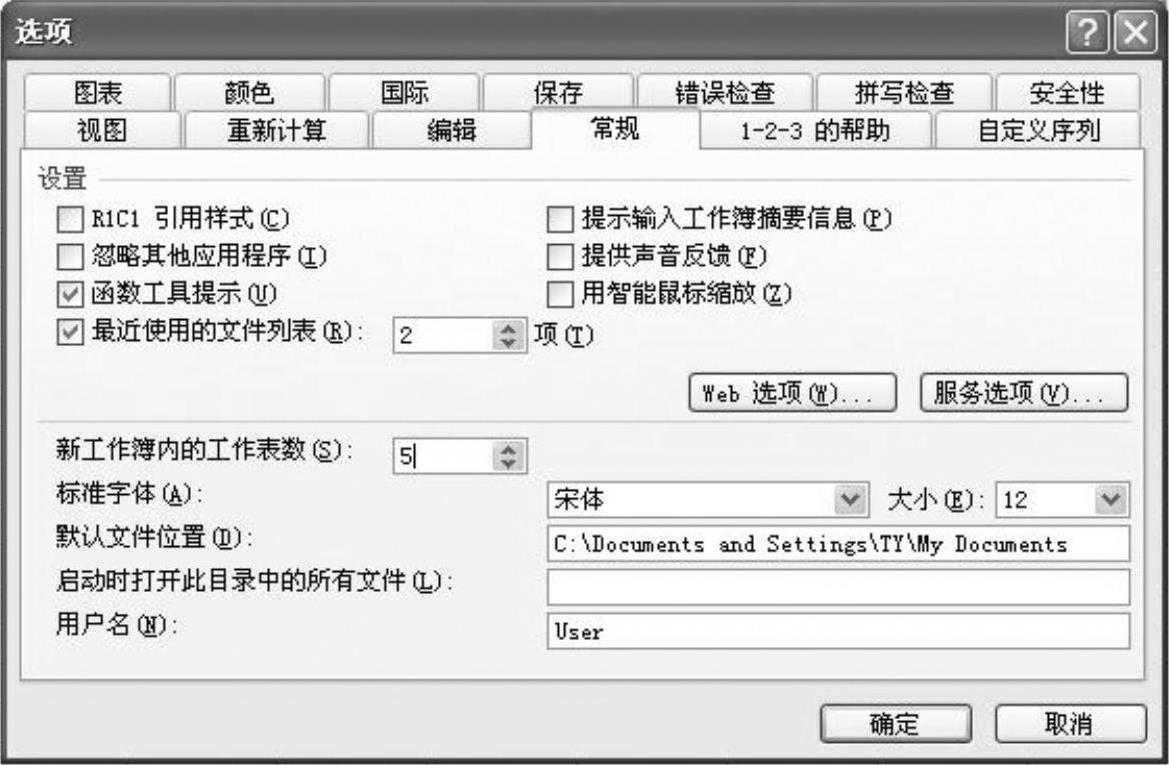
图5-46 设置【新工作簿内的工作表数】为“5”
 单击【确定】按钮。
单击【确定】按钮。
例5-22 应用编辑同组工作表的方法,在当前工作簿的【Sheet3】和【Sheet4】的【F6】单元格中统一输入“数据结构”。
解析:本题主要考核“编辑同组工作表”这个考点。
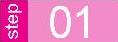 单击【Sheet3】工作表,然后按下<Ctrl>键的同时单击【Sheet4】工作表标签。
单击【Sheet3】工作表,然后按下<Ctrl>键的同时单击【Sheet4】工作表标签。
 单击工作表【Sheet3】中的【F6】单元格,在【F6】单元格中输入“数据结构”。
单击工作表【Sheet3】中的【F6】单元格,在【F6】单元格中输入“数据结构”。
 单击【输入】按钮或按<Ente r>键。
单击【输入】按钮或按<Ente r>键。
